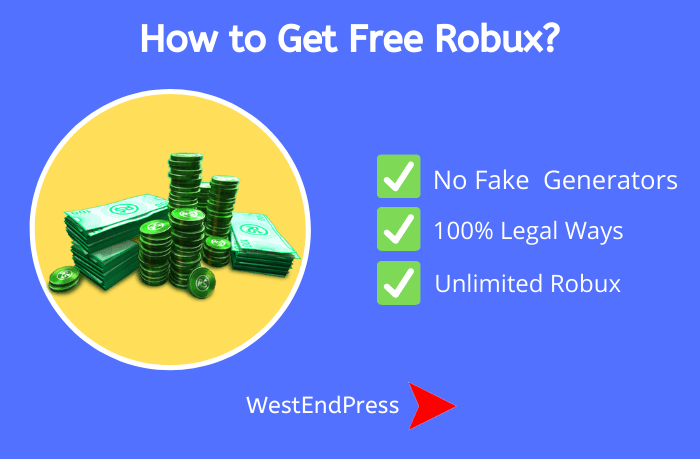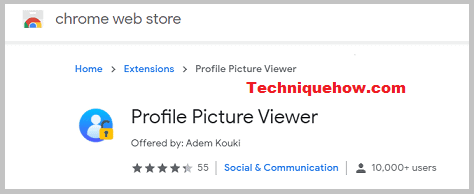Để bảo vệ nội dung của họ không bị sao chép, các trang web thường thực hiện những nỗ lực này để tắt tính năng đánh dấu, nhấp chuột phải hoặc ngăn tất cả văn bản được sao chép. Thông thường, nhiều trang web cho phép bạn sao chép văn bản từ một trang web để mang lại trải nghiệm người dùng tốt nhất.
Tuy nhiên, với sự trợ giúp của các tiện ích mở rộng, bạn có thể sao chép toàn bộ ngữ cảnh từ các trang web bị chặn của trình duyệt Chrome.
Có một số tiện ích mở rộng bạn có thể sử dụng cho trình duyệt của mình trên Windows PC hoặc Mac, công cụ này cho phép bạn sao chép văn bản.
Tuy nhiên, đây là những trò chơi có quá trình lâu dài, nhưng dù sao nếu bạn đã nghe nói, bạn có thể sử dụng tiện ích mở rộng để sao chép văn bản một cách dễ dàng và nhanh chóng. Bạn đúng!
Trong bài viết này, tôi đã đề cập đến một số tiện ích mở rộng trình duyệt Chrome có thể được sử dụng để sao chép văn bản an toàn từ các trang web.
Các tiện ích mở rộng tốt nhất để sao chép văn bản an toàn
Nếu bạn muốn có danh sách các công cụ, ứng dụng hoặc tiện ích mở rộng có thể giúp bạn tắt tính năng bảo vệ chống sao chép, bạn chắc chắn có thể sử dụng danh sách công cụ sau.
☛ Bạn cũng có thể đọc hướng dẫn về văn bản được bảo vệ sao chép từ thiết bị di động hoặc Chrome.
1. Cho phép Nhấp chuột phải – Bản sao Thường
Nó cho phép bạn sao chép, chọn, đánh dấu và nhấp chuột phải vào các menu trên tất cả các loại trang ngữ cảnh khối. Ngoài ra, tiện ích mở rộng này có thể được cài đặt miễn phí và cung cấp khả năng sao chép và dán trong trình duyệt Chrome.
Đặc thù:
- Cho phép sao chép mà không cần định dạng
- Nhận thông báo sao chép
- Cho phép truy cập vào các phím bổ trợ
- Sao chép vào clipboard
- Làm việc trên tất cả các URL
Các bước cài đặt:
Để cài đặt, hãy làm theo các bước sau:
1. Mở Cửa hàng Chrome trực tuyến.
2. Tìm “Cho phép nhấp chuột phải sao chép với nụ cười” và cài đặt nó.
3. Nhấp vào nút “Thêm vào Chrome”.
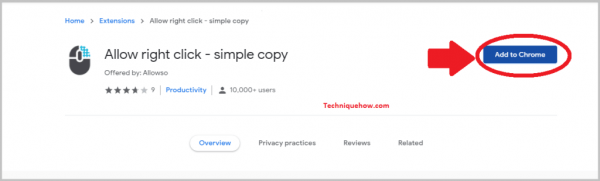 4. Nhấp vào nút Thêm Tiện ích mở rộng.
4. Nhấp vào nút Thêm Tiện ích mở rộng.
Đó là tất cả, và sau đó chúng ta hãy tìm ra cách sử dụng nó.
Cách sử dụng:
- Nhấp vào Biểu tượng ứng dụng.
- Nhấp vào biểu tượng hành động để vào “chế độ sao chép”.
- Truy cập trang web và chọn.
- Chọn văn bản và sao chép.
2. Sao chép văn bản bằng Alt-click.
Alt-Click Text Copy là một công cụ nhanh chóng và dễ dàng để sao chép và dán văn bản. Ngoài ra, phần mở rộng này không yêu cầu lựa chọn văn bản. Sao chép tất cả văn bản bằng các phím bổ trợ Alt + Nhấp. Thậm chí thay đổi các phím bổ trợ trong Ctrl + Click hoặc Shift + Click.
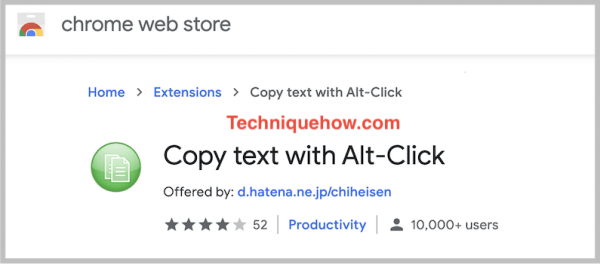 Đặc thù:
Đặc thù:
- Sao chép văn bản bằng Alt-click nhẹ.
- Chuyển đổi giữa ba loại phím bổ trợ khác nhau.
- Văn bản không cần phải được đánh dấu.
Các bước cài đặt :
- Mở một cửa hàng trực tuyến.
- Chọn “Sao chép văn bản bằng Alt-click” để đặt nó.
- Nhấp vào nút “Thêm vào Chrome”.
- Nhấp vào nút Thêm tiện ích mở rộng.
Cách sử dụng:
- Nhấp vào Biểu tượng ứng dụng.
- Nhấp vào crack “Sao chép văn bản bằng Alt-Click”.
- Truy cập trang web, chọn văn bản thông qua tiện ích mở rộng và sao chép.
3. Cho phép sao chép.
Với Bật sao chép, bạn có thể chọn, nhấp chuột phải, sao chép và dán vào các trang web bị hạn chế hoặc được bảo vệ. Nó cũng cho phép bạn sao chép bằng một cú nhấp chuột vào biểu tượng cho phép sao chép, nó sẽ trở lại bình thường trong tương lai bằng cách nhấp lại vào biểu tượng cho phép sao chép.
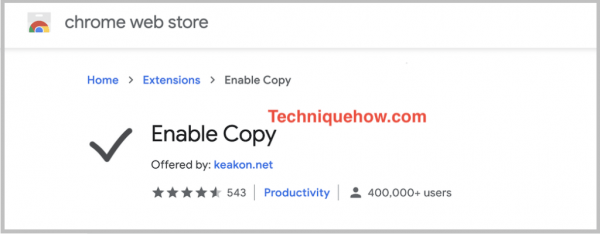 Đặc thù:
Đặc thù:
- Sử dụng một cú nhấp chuột vào “Bật Sao chép”.
- Sao chép, dán, đánh dấu văn bản được bảo vệ chống sao chép.
- Khi tính năng sao chép được bật, màu biểu tượng sẽ chuyển từ nhạt sang xám đậm.
Các bước cài đặt :
- Mở Cửa hàng Google trực tuyến và cài đặt tiện ích mở rộng “Bật sao chép”.
- Nhấp vào nút “Thêm vào Chrome”.
- Nhấp vào Thêm tiện ích mở rộng.
Cách sử dụng:
- Nhấp vào “Biểu tượng tiện ích mở rộng” trên thanh trình duyệt được ghim.
- Nhấp vào Cho phép sao chép.
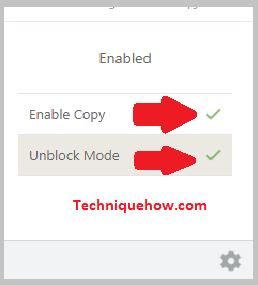
- Bây giờ hãy truy cập bất kỳ trang web nào và bạn có thể chọn và sao chép văn bản.
4. SuperCopy – cho phép sao chép.
SuperCopy – Enable Copy là một tiện ích siêu mở rộng vì nó có thể được sử dụng cho nhiều công việc. Ngoài ra, bạn có thể chọn, sao chép và dán bất kỳ văn bản nào trên bất kỳ trang web nào. Điều này cho phép bạn nhấp chuột phải vào việc tắt các trang web bằng cách nhấp chuột phải.
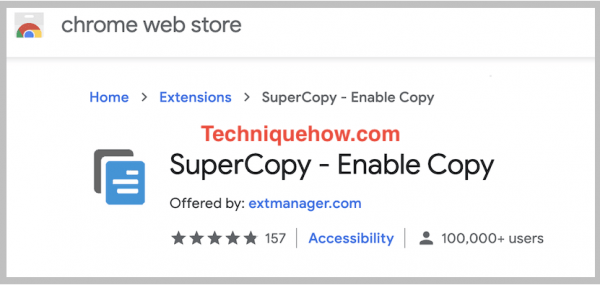 Đặc thù:
Đặc thù:
- Cho phép nhấp chuột phải và cho phép chọn và sao chép
- Sao chép và dán từ bất kỳ trang web nào.
Các bước cài đặt :
- Mở Cửa hàng trực tuyến và tìm kiếm tiện ích mở rộng “Super Copy”.
- Nhấp vào nút “Thêm vào Chrome”.
- Nhấp vào nút Thêm tiện ích mở rộng.
Cách sử dụng:
- Nhấp vào biểu tượng ứng dụng, nhấp vào crack “Enable Copy”.
- Bây giờ chúng ta hãy đi đến trang web.
- Chọn Văn bản và Sao chép.
5. Cho phép lựa chọn và sao chép
Bạn có thể chọn và sao chép tất cả các loại trang web văn bản được bảo vệ chống sao chép. Nó cho phép bạn chọn cũng như sao chép, nhấp chuột phải, nhấp chuột phải, tắt bảo vệ và kích hoạt tính năng sao chép, nhấp chuột phải và chọn.
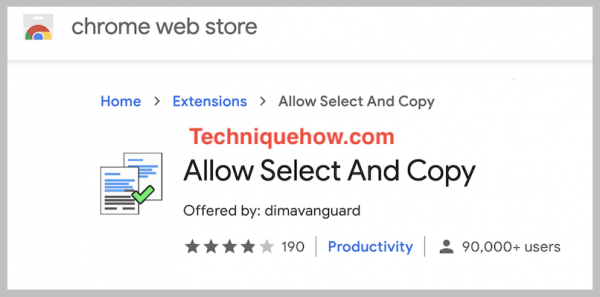 Đặc thù:
Đặc thù:
- Có một chế độ cực cao.
- Xếp hạng cho phần mở rộng này là bốn sao.
- Có thể được truy cập bằng cách nhấp chuột phải
- Cho phép lựa chọn và sao chép trên bất kỳ trang web an toàn nào
Các bước cài đặt :
- Đi tới Cửa hàng trực tuyến và đặt “Cho phép lựa chọn và sao chép”.
- Nhấp vào Thêm vào Chrome và nhấp vào Thêm tiện ích mở rộng.
Cách sử dụng:
- Trước hết, hãy nhấp vào “Biểu tượng ứng dụng”.
- Nhấp vào Cập nhật tiện ích mở rộng.
- Truy cập trang web mong muốn, sau đó chọn và sao chép văn bản.
6. Buộc chọn văn bản trên
Bật lại tính năng sao chép văn bản trên các trang web bị tắt bằng thuộc tính CSS “do người dùng chọn”. Tuy nhiên, không thể chọn văn bản bị vô hiệu hóa JavaScript. Ngoài ra, phần mở rộng này được tạo đặc biệt cho trang web Chegg Homework để làm nổi bật văn bản trong phần bài tập về nhà.
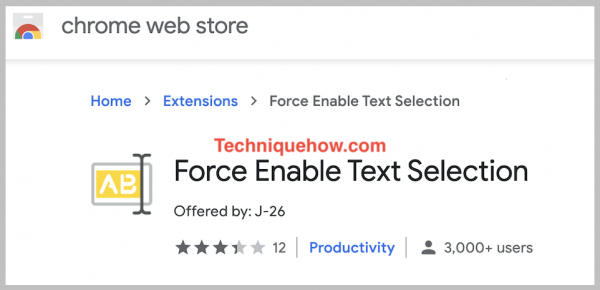 Đặc thù:
Đặc thù:
- Cho phép đánh dấu và sao chép văn bản.
- Hoạt động trong CSS bằng cách sử dụng thuộc tính “user-select”.
- Không hoạt động trong JavaScript.
Các bước cài đặt :
- Khởi chạy một cửa hàng trực tuyến trên máy tính để bàn của bạn.
- Tìm “Buộc bao gồm văn bản”.
- Nhấp vào nút “Thêm vào Chrome”.
- Nhấp vào Thêm tiện ích mở rộng.
Cách sử dụng:
- Nhấp vào Biểu tượng ứng dụng.
- Nhấp vào Bật Đánh dấu Văn bản.
- Truy cập trang web bị chặn bằng nút chuột phải.
- Sau đó chọn và sao chép văn bản.
7. Hòa nhập tuyệt đối. Nhấp chuột phải và sao chép.
Kích hoạt tuyệt đối Nhấp chuột phải & Sao chép có thể loại bỏ bất kỳ loại bảo vệ văn bản nào và cung cấp trải nghiệm web không giới hạn. Ngoài ra, hãy bật tính năng sao chép và nhấp chuột phải.
Đặc thù:
- Loại bỏ bảo vệ văn bản.
- Tắt các hộp thoại.
- Chế độ tuyệt đối được bật.
- Menu ngữ cảnh có thể được bật lại.
- Trải nghiệm xem tốt nhất.
Các bước cài đặt :
- Truy cập Cửa hàng trực tuyến của trình duyệt.
- Tìm “Nhấp chuột phải tuyệt đối”.
- Nhấp vào Thêm vào Chrome.
- Nhấp vào Thêm tiện ích mở rộng.
Cách sử dụng:
- Nhấp vào Biểu tượng ứng dụng.
- Nhấp vào Bật và Chế độ tuyệt đối.
- Đi đến trang web để có một bản sao.
- Chọn để sao chép ngữ cảnh.
8. Gia hạn sao chép
Copycat cho phép bạn sao chép và dán hình ảnh và văn bản vào khay nhớ tạm từ bất kỳ đâu trong trình duyệt của bạn.
Thêm vào đó, đây là một tiện ích mở rộng khay nhớ tạm miễn phí. Ngoài ra, bạn có thể sử dụng nó mà không cần đăng ký.
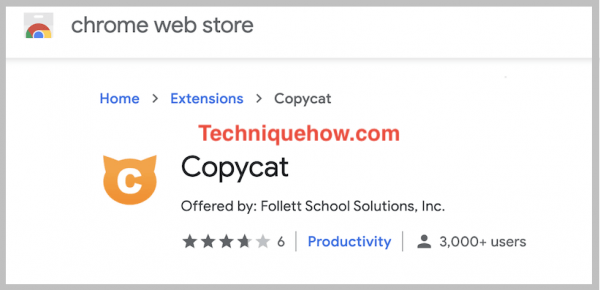 Đặc thù:
Đặc thù:
- Văn bản và hình ảnh đã lưu trên khay nhớ tạm.
- Đánh giá 4,4 sao.
- Lưu liên kết đến trang web mà nó xuất phát.
- Sao chép văn bản hoặc hình ảnh được sắp xếp theo ngày.
Các bước cài đặt :
- Mở Cửa hàng trực tuyến và tìm kiếm “Copycat”.
- Nhấp vào nút “Thêm vào màn hình”.
Cách sử dụng:
- Nhấp vào Biểu tượng ứng dụng.
- Truy cập bất kỳ trang web nào bạn muốn.
- Sao chép nội dung vào khay nhớ tạm.
Đây là danh sách các tiện ích mở rộng, hãy chọn một tiện ích mở rộng từ danh sách trên.
Các kết quả:
Bài viết này giải thích các bước để sao chép văn bản hoặc cài đặt tiện ích mở rộng. Ngoài ra, các tiện ích mở rộng mà bạn có thể sử dụng để sao chép văn bản và cho phép sao chép trên các trang web an toàn.
Bài viết này đề cập đến tám phần mở rộng hàng đầu; chỉ cần chọn theo nhu cầu của bạn.